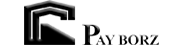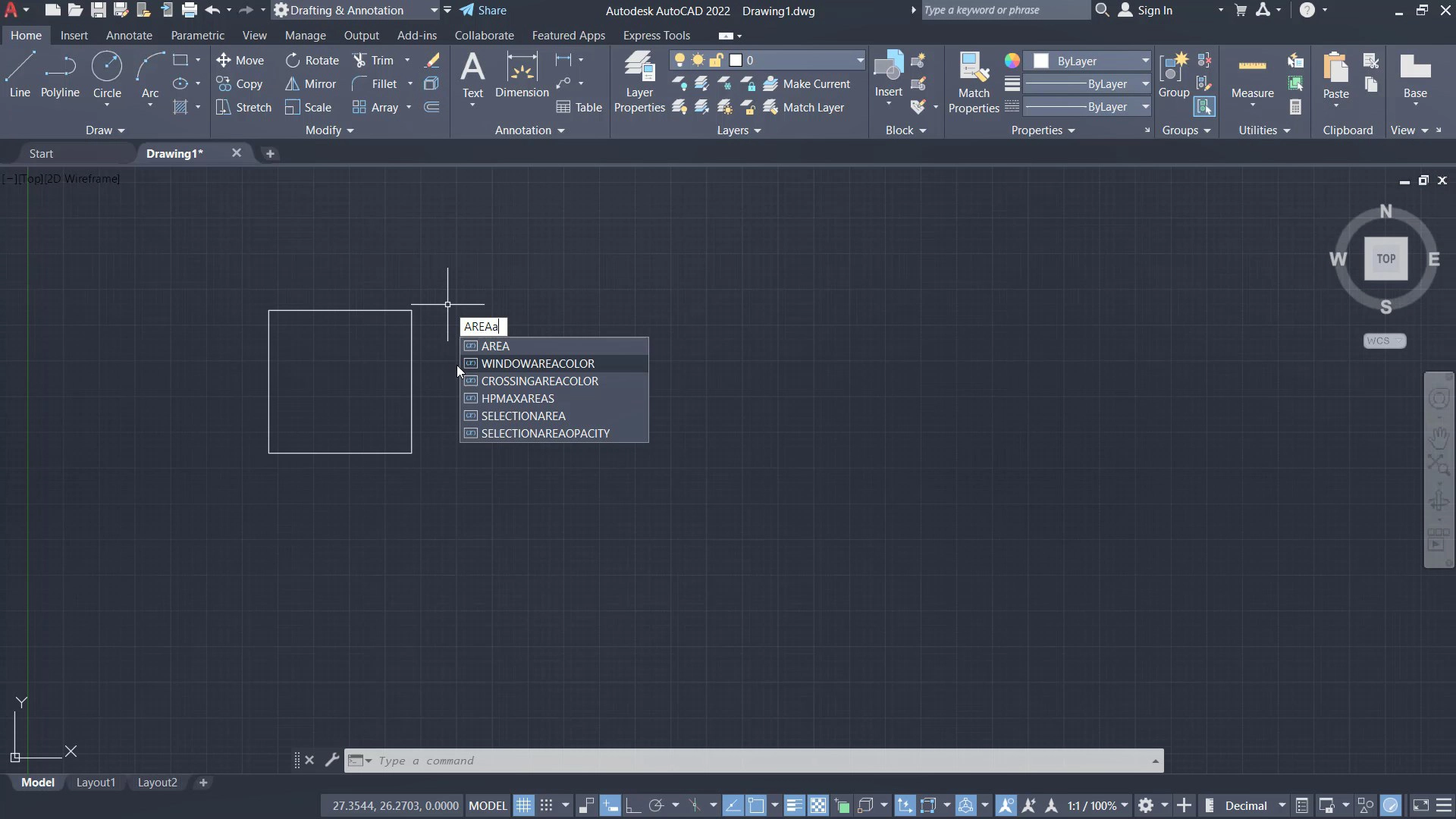اندازهگیری مساحت شکلها در اتوکد، با استفاده از ابزارها و دستورهای مختلفی انجام میگیرد. از دستورات موجود برای محاسبه مساحت در اتوکد میتوان به موارد زیر اشاره کرد:
- AREA
- MEASURGEOM
- MASSPROP
- BOUNDARY
- LIST
آیکون فعالسازی دستور MEASURGEOM در زبانه Home، پنل «Utilities»، منوی بازشونده ابزار «Measure» قرار دارد.
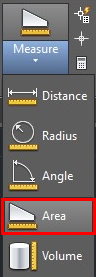
مساحت شکلها را میتوان در کادر مشخصات آنها نیز مشاهده کرد. به عنوان مثال، چندضلعی زیر را در نظر بگیرید.
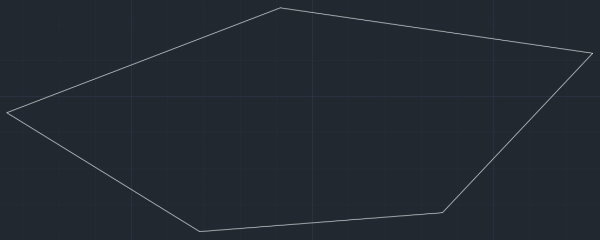
بر روی این شکل، کلیک راست کرده و گزینه «Properties» را انتخاب میکنیم.
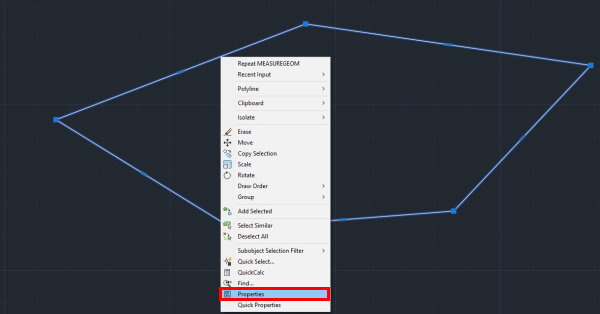
به این ترتیب، کادر مشخصات المان انتخابی به نمایش در میآید.
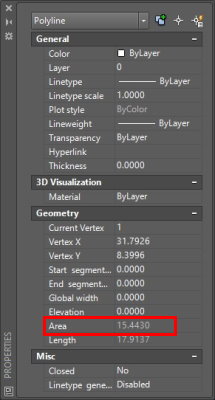
در کادر بالا، به دنبال عنوان «Area» میگردیم. عدد مقابل این عنوان، مساحت شکل بر اساس یکای مدلسازی است. برای نمایش اندازه مساحت به سبک اندازهگذاریهای قبلی، دستور «MLEADER» را تایپ کرده و کلید ENTER را فشار میدهیم. این دستور، به منظور ایجاد المانهای اندازهگذاری و علامتگذاری مورد استفاده قرار میگیرد. پس از فعالسازی MLEADER، اتوکد از ما میخواهد تا نقطه اول (محل قرارگیری فلش اندازهگذاری) را تعیین کنیم.
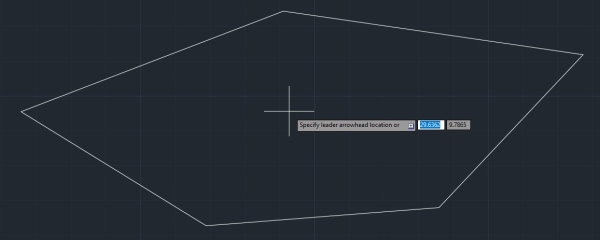
نشانگر ماوس را به موقعیت مناسب میبریم و کلیک میکنیم.
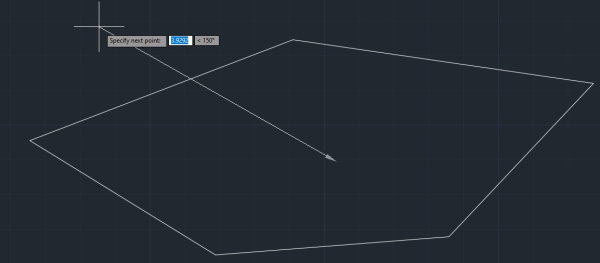
با این کار، کادری برای تایپ عدد یا علامت مورد نظر باز میشود.
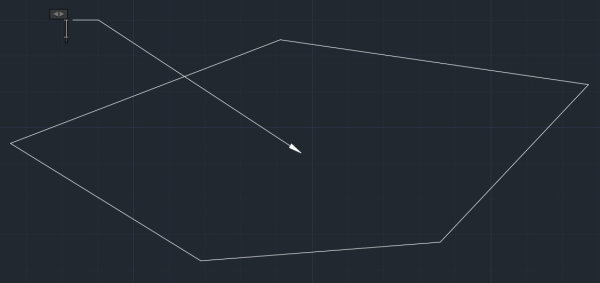
عدد مساحت را به همراه واحد مینویسم.
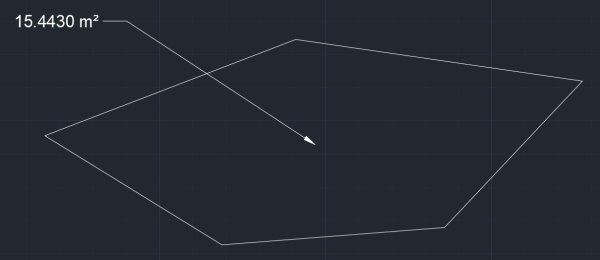
برای نمایش اندازه مساحت به سبک اندازهگذاریهای قبلی، دستور «MLEADER» را تایپ کرده و کلید ENTER را فشار میدهیم. این دستور، به منظور ایجاد المانهای اندازهگذاری و علامتگذاری مورد استفاده قرار میگیرد. پس از فعالسازی MLEADER، اتوکد از ما میخواهد تا نقطه اول (محل قرارگیری فلش اندازهگذاری) را تعیین کنیم.